Atualizado em July 2025: Pare de receber mensagens de erro que tornam seu sistema mais lento, utilizando nossa ferramenta de otimização. Faça o download agora neste link aqui.
- Faça o download e instale a ferramenta de reparo aqui..
- Deixe o software escanear seu computador.
- A ferramenta irá então reparar seu computador.
(2)
Tabela de Conteúdos
Definir cor sólida como fundo da tela de logon do Windows 10
Atualizado: julho 2025.
Recomendamos que você tente usar esta nova ferramenta. Ele corrige uma ampla gama de erros do computador, bem como proteger contra coisas como perda de arquivos, malware, falhas de hardware e otimiza o seu PC para o máximo desempenho. Ele corrigiu o nosso PC mais rápido do que fazer isso manualmente:
- Etapa 1: download da ferramenta do reparo & do optimizer do PC (Windows 10, 8, 7, XP, Vista - certificado ouro de Microsoft).
- Etapa 2: Clique em Iniciar Scan para encontrar problemas no registro do Windows que possam estar causando problemas no PC.
- Clique em Reparar tudo para corrigir todos os problemas
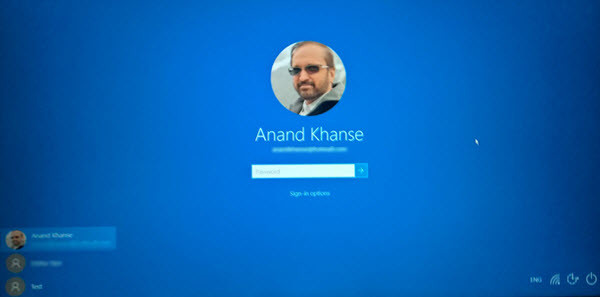
(2)
(16) na barra de tarefas e clique no resultado para abrir o Editor de Registro.
Navegue até a seguinte chave de registro:
HKEY_LOCAL_MACHINESoftwarePolíticasMicrosoftWindowsSystem
Agora no lado direito, clique com o botão direito no espaço vazio e no menu de contexto, escolha New > DWORD (32-Bit), nomeie-o
DisableLogonBackgroundImage
e dar-lhe um valor
1
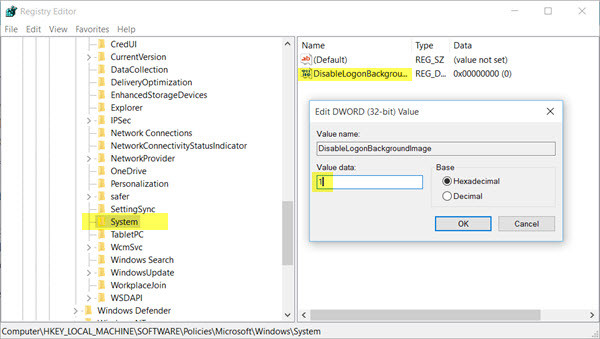
Isso removerá a imagem da tela de logon padrão e forçará o Windows 10 a tirar uma cor sólida da cor do acento do papel de parede de sua área de trabalho.
Se você deseja selecionar sua própria cor, abra Configurações > Personalização > Cores e vire o controle deslizante para a posição Off para
Escolher automaticamente uma cor de acento do meu desktop
…Arkansas.
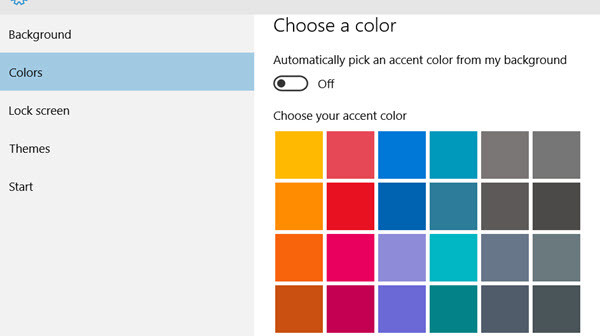
Reinicie o seu computador e verifique.
Para reverter as modificações, você precisa simplesmente apagar a palavra-chave criada ou alterar seu valor para 0.
Confie que isto funciona para si! Funcionou para mim no meu Windows 10 Pro 64-bit PC.
RECOMENDADO: Clique aqui para solucionar erros do Windows e otimizar o desempenho do sistema
Diego Gomes é um usuário apaixonado do Windows 10 que adora resolver problemas específicos do Windows e escrever sobre as tecnologias Microsoft em geral.
